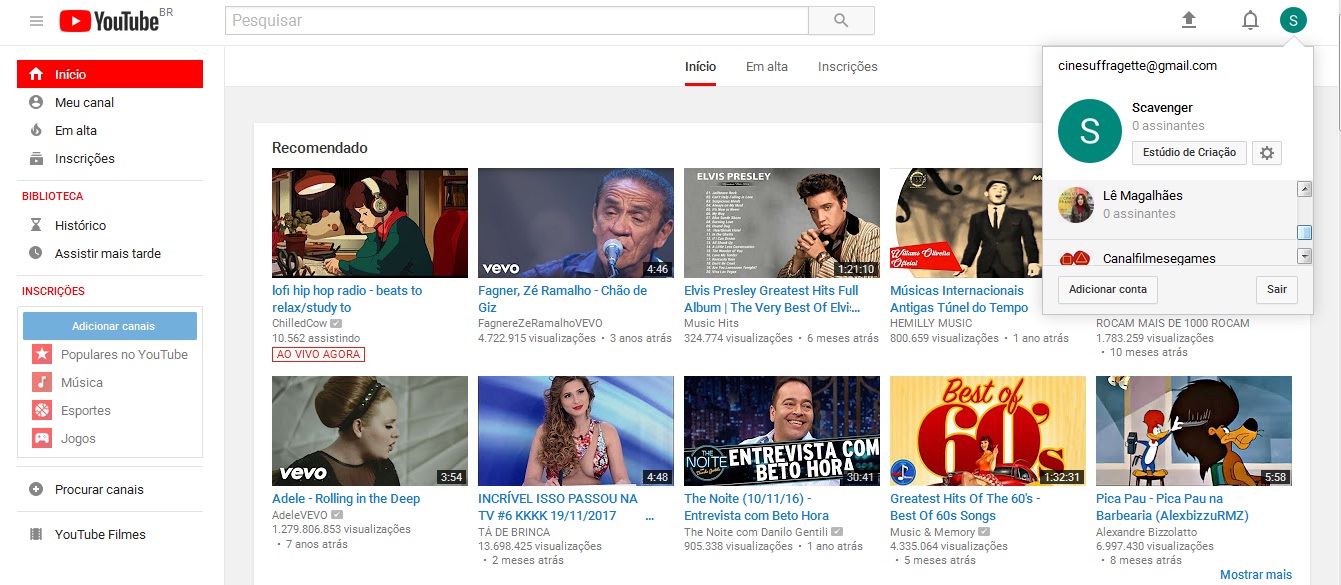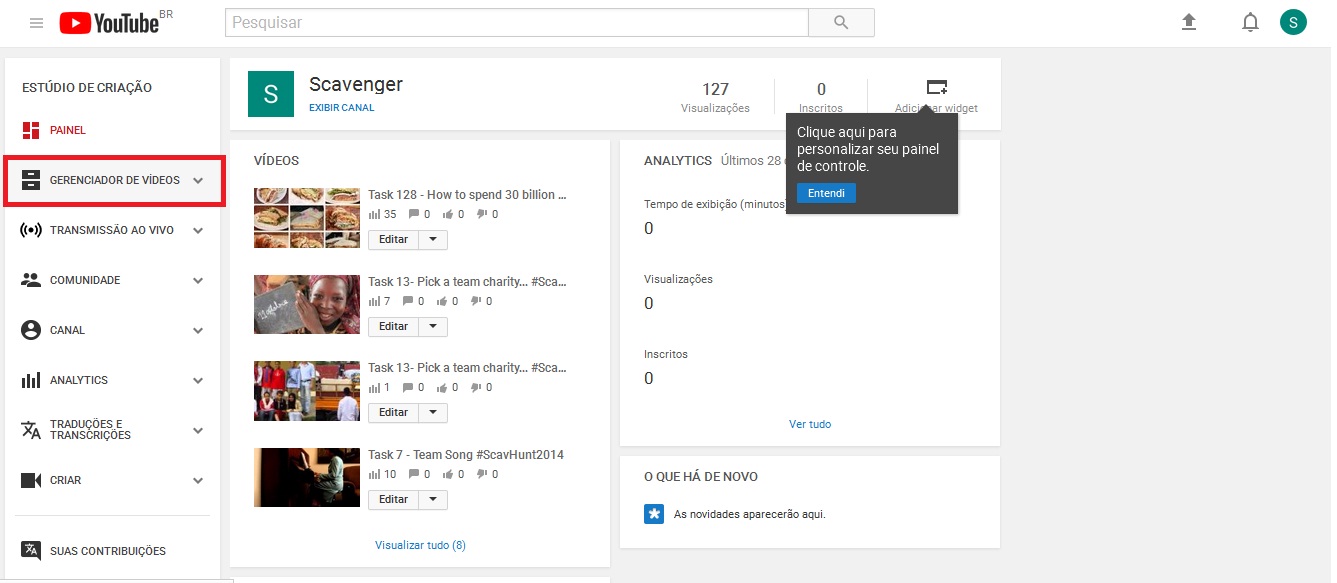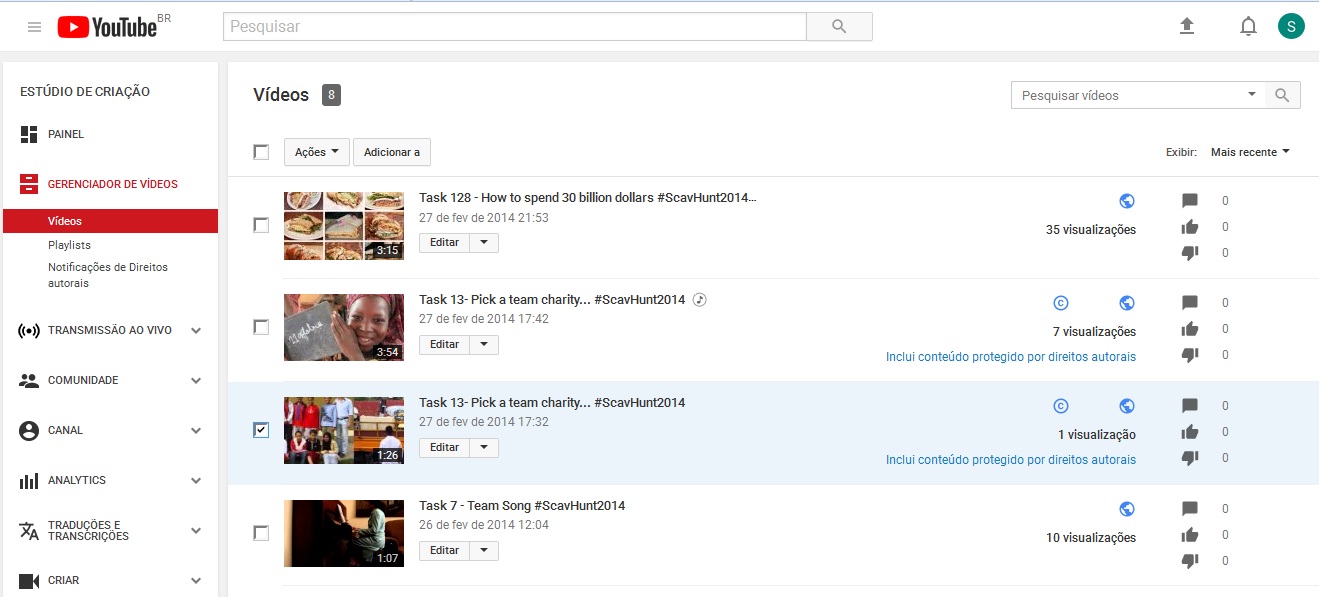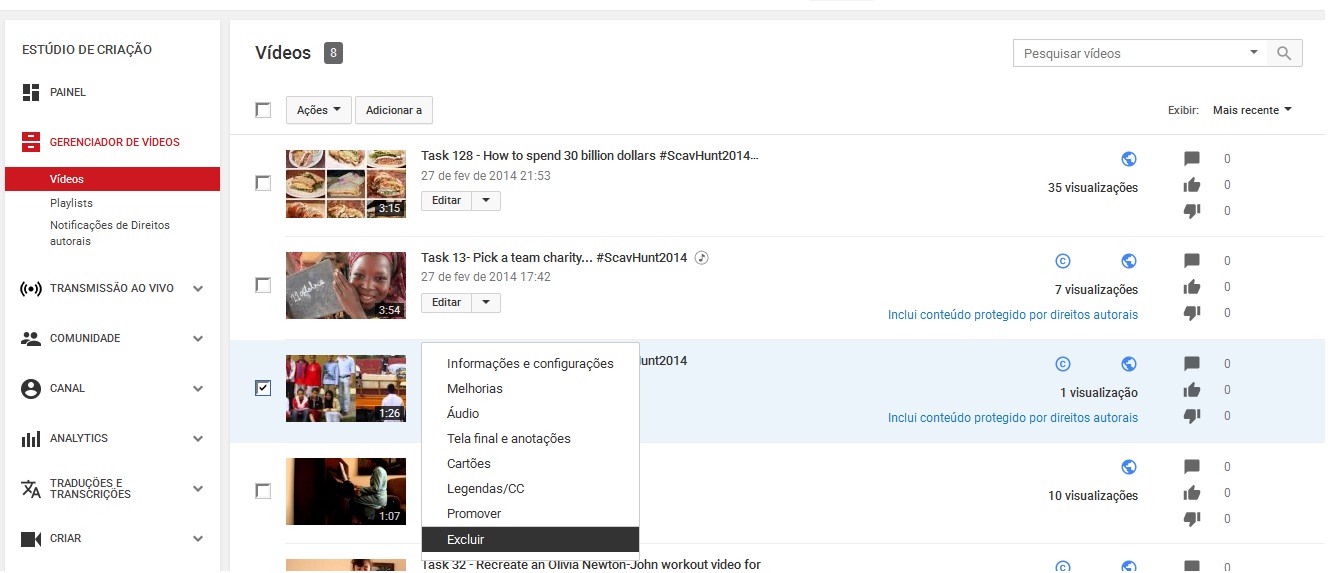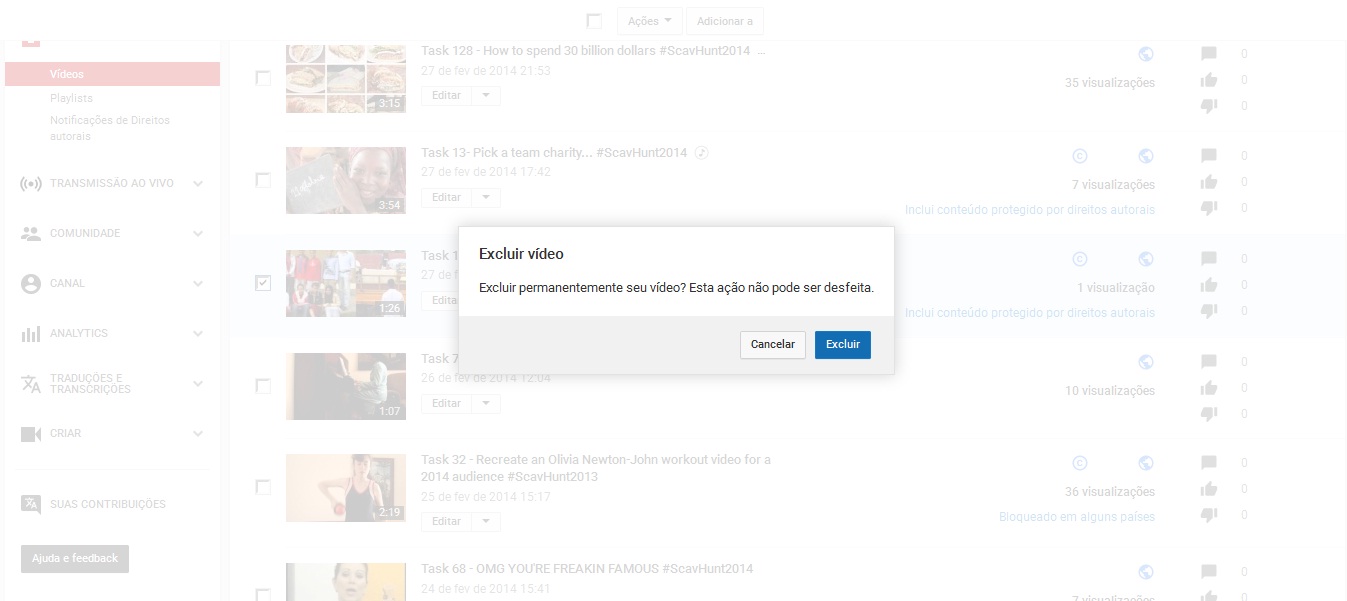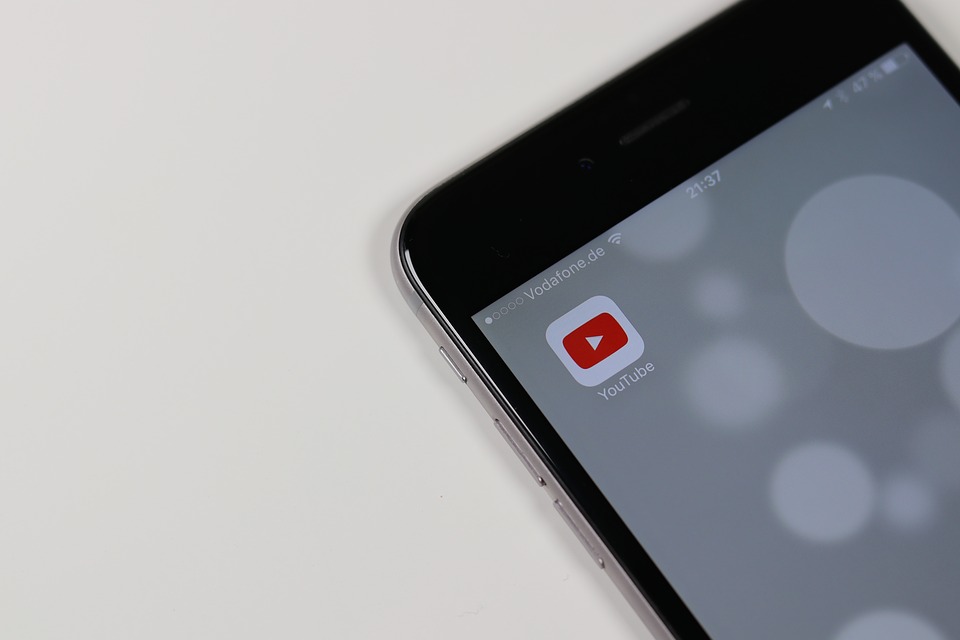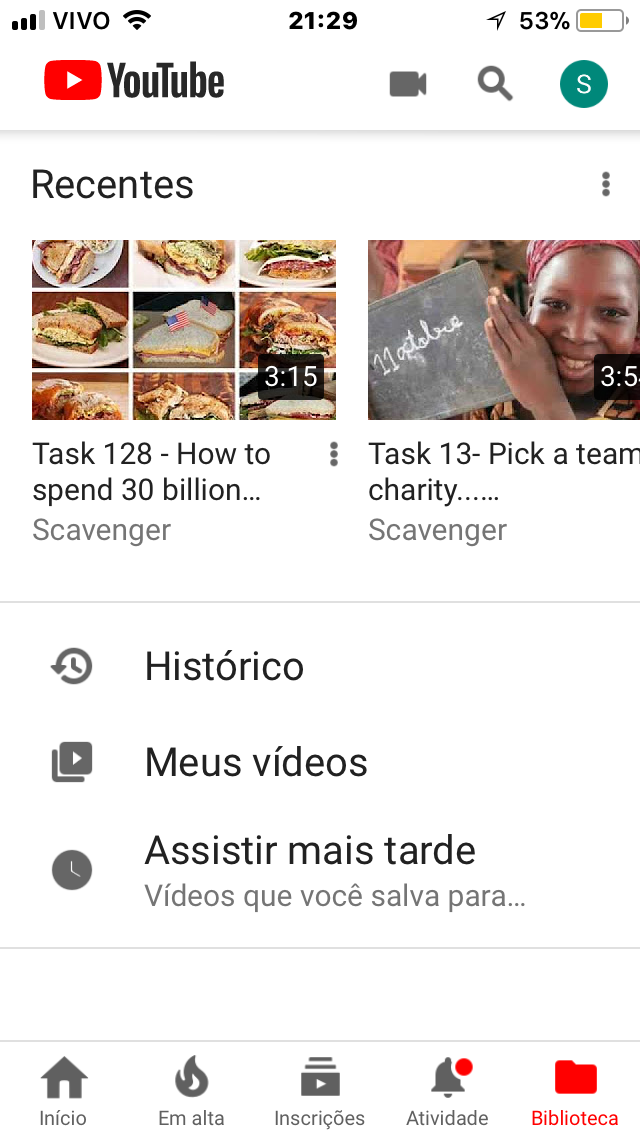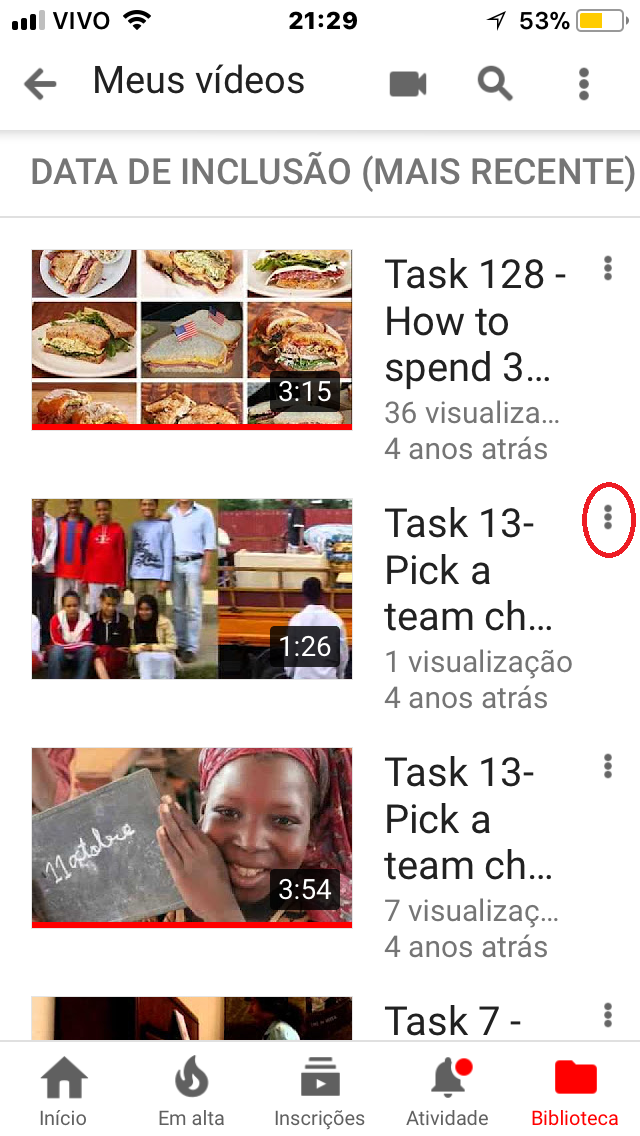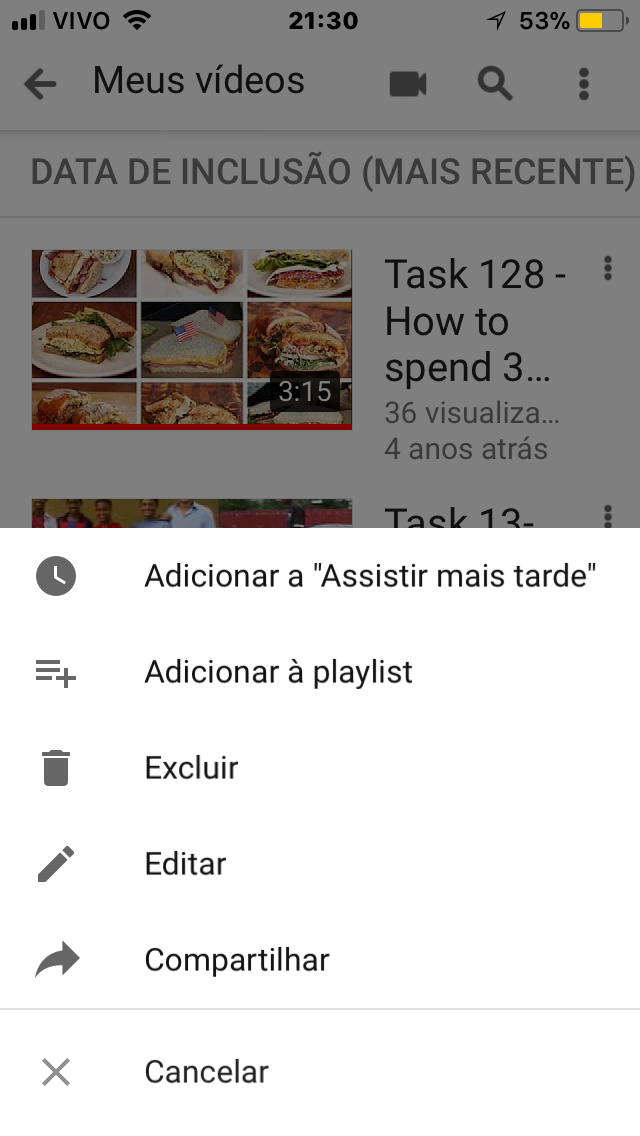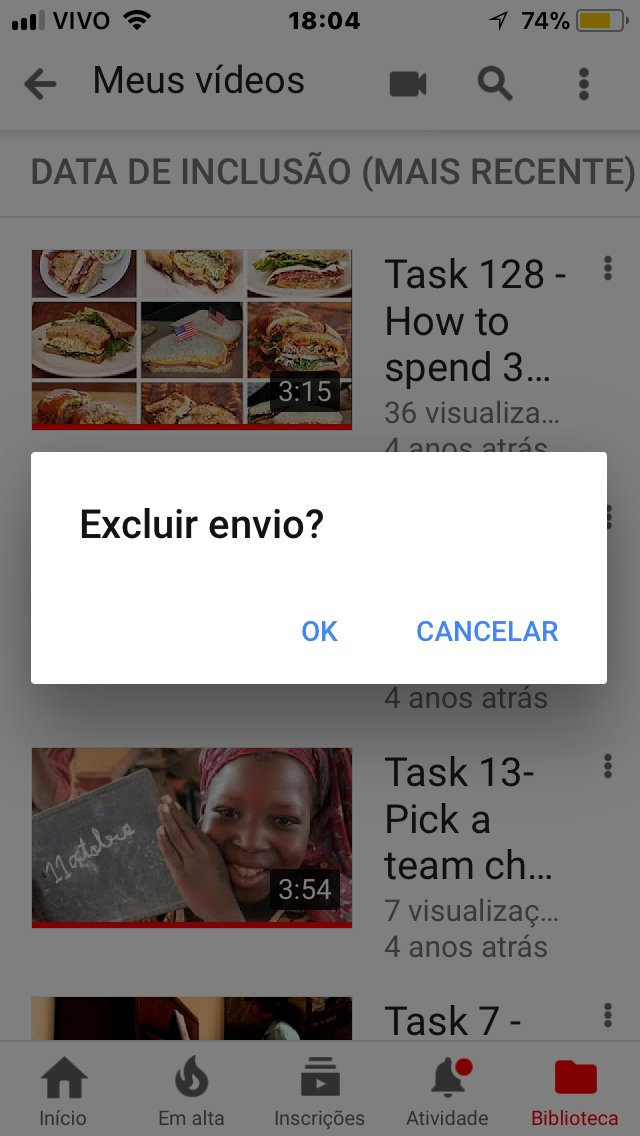Mudanças entre as edições de "Como deletar um vídeo do YouTube"
| Linha 5: | Linha 5: | ||
|freetext=<nowiki/> | |freetext=<nowiki/> | ||
<div> | <div> | ||
| − | Cada vez mais pessoas têm canal no YouTube. E, vez ou outra, os youtubers ou aspirantes a influenciadores digitais têm que deletar algum vídeo, seja porque eles notaram algum erro que passou despercebido na | + | Cada vez mais pessoas têm canal no YouTube. E, vez ou outra, os youtubers ou aspirantes a influenciadores digitais têm que deletar algum vídeo do YouTube, seja porque eles notaram algum erro que passou despercebido na edição ou porque fizeram upload de um vídeo semelhante, mas com melhor qualidade ou informações atualizadas. Felizmente, é bem simples deletar um vídeo do YouTube. Confira o passo a passo: |
</div> | </div> | ||
}} | }} | ||
| Linha 38: | Linha 38: | ||
{{#ev:youtube|https://www.youtube.com/watch?v=7Mc9DIYUB_8|1000|right|Como deletar vídeo do YouTube|frame}} | {{#ev:youtube|https://www.youtube.com/watch?v=7Mc9DIYUB_8|1000|right|Como deletar vídeo do YouTube|frame}} | ||
| + | }} | ||
| + | {{New section | ||
| + | |style=Seção padrão | ||
| + | |before image=E se você quiser deletar um vídeo do YouTube diretamente do seu smartphone? Não há problemas: o processo é até mais simples. Veja: | ||
| + | }} | ||
| + | {{New section | ||
| + | |style=Inserir imagem | ||
| + | |before image=1- Procure o aplicativo do YouTube já instalado no seu celular. Faça login. | ||
| + | |file=Delete-video-cel-1.jpg | ||
| + | }} | ||
| + | {{New section | ||
| + | |style=Inserir imagem | ||
| + | |before image=2- Acesse sua lista de vídeos clicando em “biblioteca”, no lado inferior direito, e depois em “meus vídeos”. | ||
| + | |file=Delete-video-cel-2.png | ||
| + | }} | ||
| + | {{New section | ||
| + | |style=Inserir imagem | ||
| + | |before image=3- Veja qual vídeo você deseja deletar do YouTube e clique no símbolo de “edição” – que são três pontos do lado direito do vídeo. | ||
| + | |file=Delete-video-cel-3.png | ||
| + | }} | ||
| + | {{New section | ||
| + | |style=Inserir imagem | ||
| + | |before image=4- Selecione a opção “excluir”. | ||
| + | |file=Delete-video-cel-4.png | ||
| + | }} | ||
| + | {{New section | ||
| + | |style=Inserir imagem | ||
| + | |before image=5- Clique em “OK” para confirmar a exclusão. | ||
| + | |file=Delete-video-cel-5.png | ||
}} | }} | ||
{{New section | {{New section | ||
Edição das 19h46min de 6 de março de 2018
YouTube / Fácil
Criada 21 fev 2018 por Leticiamag
Esta página foi editada pela última vez à(s) 00:12 de 28 dez 2018 por Teste.
Cada vez mais pessoas têm canal no YouTube. E, vez ou outra, os youtubers ou aspirantes a influenciadores digitais têm que deletar algum vídeo do YouTube, seja porque eles notaram algum erro que passou despercebido na edição ou porque fizeram upload de um vídeo semelhante, mas com melhor qualidade ou informações atualizadas. Felizmente, é bem simples deletar um vídeo do YouTube. Confira o passo a passo:
1- Entre no YouTube e acesse a página estúdio de criação, clicando no seu avatar no canto superior direito.
5- Aparecerá uma nova mensagem dizendo que a ação não pode ser desfeita. Se estiver certo de que quer excluir o vídeo, clique em “excluir”.
Veja neste vídeo mostrando como é o processo completo, para que não restem dúvidas:
E se você quiser deletar um vídeo do YouTube diretamente do seu smartphone? Não há problemas: o processo é até mais simples. Veja:
2- Acesse sua lista de vídeos clicando em “biblioteca”, no lado inferior direito, e depois em “meus vídeos”.
3- Veja qual vídeo você deseja deletar do YouTube e clique no símbolo de “edição” – que são três pontos do lado direito do vídeo.
Fontes e Referências
1. "YouTube" Wikipédia. Atualizado pela última vez em 16 de fevereiro de 2018. 2. Centro de Ajuda do YouTube.